"Vaihdoin juuri uuteen puhelinnumeroon, mutta miten voi Vaihdan puhelinnumeroa muodostaaksesi yhteyden Apple ID:heni?" Riippumatta siitä, haluatko vaihtaa uuteen SIM-korttiin tai lopettaa nykyisen puhelinnumeron käytön, sinun on säädettävä Apple ID:hen liittyvää puhelinnumeroa samanaikaisesti. Onneksi Apple ID -puhelinnumerosi on mahdollista vaihtaa Tämä opas esittelee menetelmät yksityiskohtaisesti.
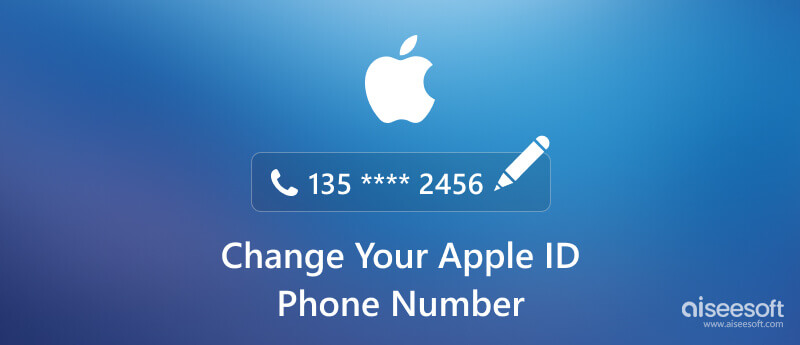
On olemassa useita tapoja vaihtaa Apple ID -puhelinnumerosi iPhonessa ja verkossa, jos muistat edelleen nykyisen salasanasi. Jos olet huolissasi menettelystä, tässä on esittely alla.
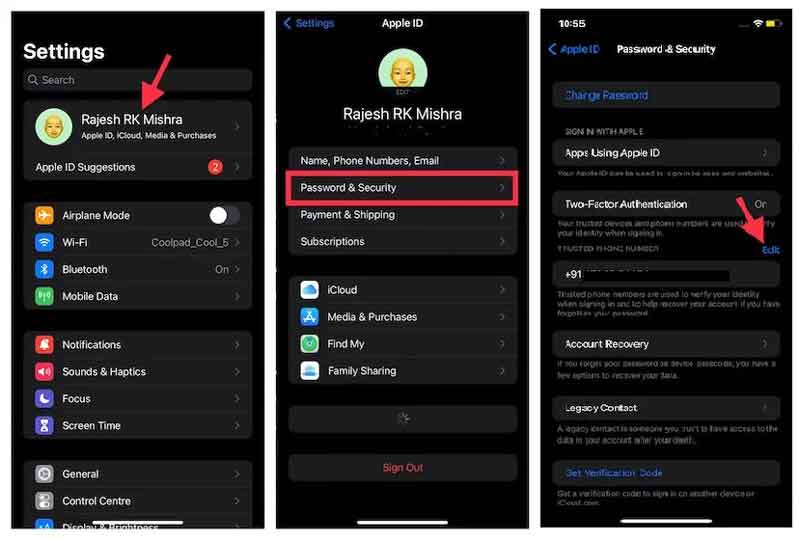
Suorittaaksesi prosessin loppuun, sinun on vahvistettava puhelinnumerosi tekstiviestillä tai puhelulla.
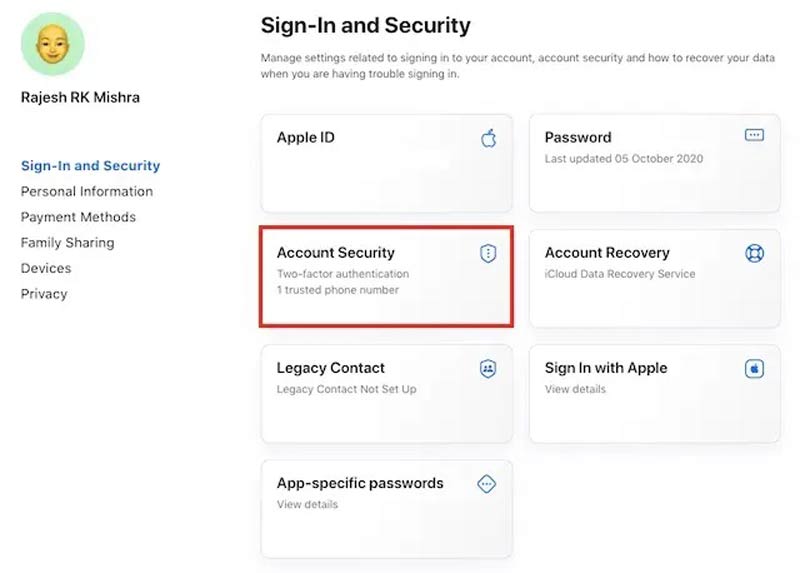
Huomautus: Muista vaihtaa Apple ID:n puhelinnumero muissa Apple-laitteissa.
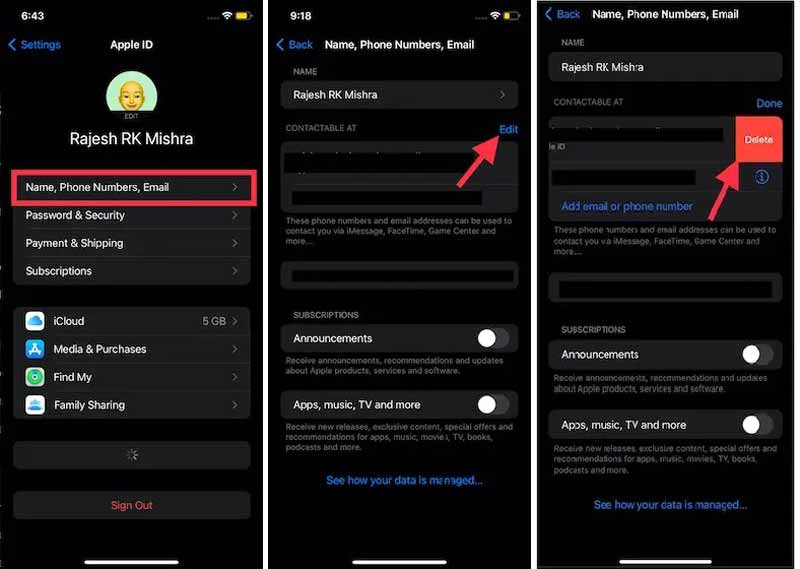
Kun muutat Apple ID -puhelinnumeroasi, sinun on vahvistettava, että olet puhelinnumeron omistaja. Jos olet lopettanut yhdistetyn puhelinnumeron käytön, sinun on tehtävä työ poistamalla Apple ID:si Aiseesoft iPhone Unlocker. Sitten voit luoda uuden Apple ID:n ja aktivoida sen uudella puhelinnumerollasi. Hyvä suunnittelu tekee siitä parhaan vaihtoehdon keskivertoihmisille.

Lataukset
Aiseesoft iPhone Unlocker - Paras Apple ID Unlocker
100 % turvallinen. Ei mainoksia.
100 % turvallinen. Ei mainoksia.
Asenna paras iPhone Unlocker tietokoneellesi ja käynnistä se. Se on saatavilla Windows 11/10/8/7 ja Mac OS X 10.7 tai uudempiin käyttöjärjestelmiin. Käynnistä sitten ohjelmisto ja valitse Poista Apple ID -tila. Liitä iPhonesi samaan koneeseen Lightning-kaapelilla. Napauta ensimmäistä kertaa yhdistääksesi kaksi laitetta Luottamus iPhonen näytöllä salliaksesi sen. Napsauta seuraavaksi Aloita painiketta siirtyäksesi.

Muista, että tämä tapa poistaa kaikki tietosi, joten sinun on parempi varmuuskopioida iPhonesi ennen prosessia.
Jos olet ottanut Find My iPhone -toiminnon käyttöön laitteessasi, muista poistaa se käytöstä.
Jos olet määrittänyt kaksivaiheisen todennuksen iOS 11.4:ssä ja uudemmissa, kirjaudu sisään luotettuun laitteeseen ja vahvista henkilöllisyytesi. Jos ei, sinun tulee kytkeä se päälle.
Palaa seuraavaksi ohjelmistoon, kirjoita 0000 ruutuun ja napsauta Vahvistaa -painiketta. Sitten sinulle näytetään tietoikkuna. Tässä sinun tulee tarkistaa laiteluokka, tyyppi, malli ja iOS-versio. Jos jokin on vialla, korjaa se. Niin kauan kuin olet valmis, napsauta Aloita -painiketta aloittaaksesi vastaavan laiteohjelmiston lataamisen. Kun lataus on valmis, ohjelmisto pyyhkii Apple ID:si, siihen liittyvän salasanasi ja yhdistetyn puhelinnumerosi iPhonesta. Sitten voit luo uusi tili ja muuta Apple ID:n puhelinnumero suoraan.

Voinko saada Apple ID -vahvistuskoodini ilman puhelinnumeroa?
Kyllä, voit saada vahvistuskoodin Mac-tietokoneellesi ilman puhelinnumeroa. Siirry kohtaan omena -valikko ja valitse Järjestelmäasetukset. Klikkaus Apple ID, osuma Salasana ja turvallisuus, ja napsauta Hanki vahvistuskoodi. Sitten näet vahvistuskoodin näytölläsi.
Kuinka kirjaudun iCloudiin, jos kadotin iPhoneni?
Voit vierailla iCloud-sivustolla, kirjautua sisään tilillesi ja käyttää varmuuskopiota tai etäohjata laitettasi, vaikka olisit kadottanut sen.
Miksi en voi vaihtaa Apple ID -puhelinnumeroani?
Voit kirjautua sisään Apple ID -tilisi verkkosivulle ja napsauttaa Lisää luotettu puhelinnumero vuonna Turvallisuus osio. Lisää sitten uusi puhelinnumero ja vahvista se tekstiviestillä tai puhelulla.
Yhteenveto
Tämä opas on kertonut sinulle, miten vaihda Apple ID -puhelinnumerosi iPhonessa tai verkossa. Niin kauan kuin vaihdat uuteen puhelinnumeroon, sinun on parempi päivittää se Apple ID:ksi Apple-laitteessasi. Noudattamalla opastamme et eksy. Aiseesoft iPhone Unlocker on paras ratkaisu työn suorittamiseen. Jos sinulla on muita kysymyksiä aiheesta, kirjoita ne muistiin.

IPhone-näytön lukitsemisen korjaamiseksi salasanan pyyhkiminen voi auttaa sinua paljon. Voit myös tyhjentää Apple ID- tai Screen Time -salasanan helposti.
100 % turvallinen. Ei mainoksia.
100 % turvallinen. Ei mainoksia.